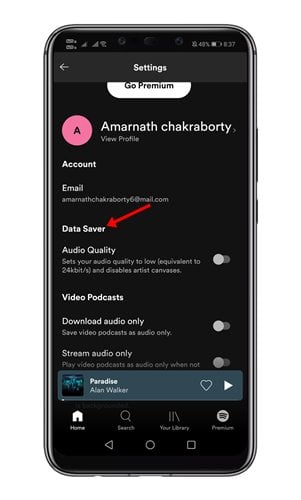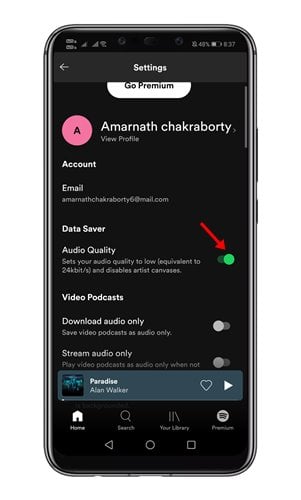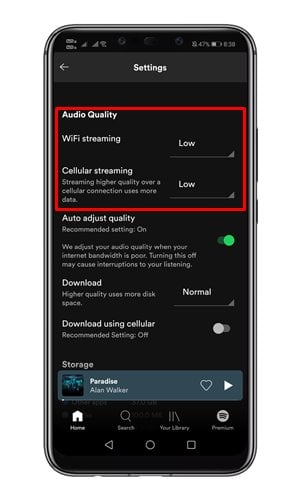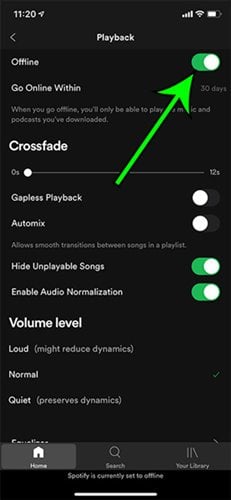Nagbuhat kami pipila ka mga butang sa among mga smartphone nga nagsunog sa among plano sa datos, ug ang streaming nga sulud sa media usa sa mga butang. Kung maghisgot kami bahin sa streaming sa musika, kung gigamit nimo ang Spotify, mahimo ka magbag-o aron makatipig pipila nga datos.
Ang Spotify app para sa Android ug iOS nagtanyag ug daghang paagi para makadaginot ka ug data samtang nalingaw sa musika on the go. Dugang pa, kung gigamit nimo ang premium nga bersyon sa Spotify, mahimo nimong makuha ang kapilian nga makatipig daghang data.
Mga lakang sa pagluwas sa data samtang nag-streaming sa musika sa Spotify
Mao nga, kung nangita ka mga paagi aron makatipig data samtang nag-streaming sa musika sa Spotify, nan imong gibasa ang husto nga giya. Sa niini nga artikulo, kita sa pagpakigbahin sa pipila sa mga labing maayo nga mga paagi sa pagluwas sa data samtang streaming musika sa Spotify. Atong susihon.
1. I-enable ang Data Saver
Ang Spotify mobile app para sa Android ug iOS adunay feature sa data saver nga nagtakda sa kalidad sa musika ngadto sa 24 kbit/s. Gi-disable niini ang mga artist palette ug makita sa Now Playing screen.
Ang Data Saver kabahin sa libre ug premium nga bersyon sa Spotify. Ania kung giunsa paghimo ang pagtipig sa datos sa Spotify.
1. Una sa tanan, ablihi Spotify app على Android/ iOS device imong.
2. Karon pindota icon sa gear nahimutang sa ibabaw nga tuo nga suok gikan sa screen.
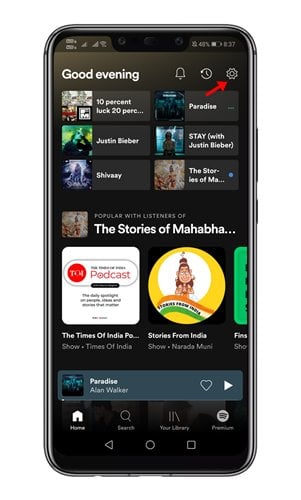
3. Sa Settings, pangitaa ang Data saver kapilian ug i-klik kini.
4. Karon I-enable ang kasamtangan nga switch Sa luyo sa Data Saver aron mahimo ang bahin.
Kini mao ang! nahuman na ko. Mao kini kung giunsa nimo mahimo ang data saving mode sa Spotify.
2. Usba ang kalidad sa tingog
Gihatagan ka sa Spotify og dugang nga kontrol sa kalidad sa tunog kaysa sa bisan unsang ubang music streaming app. Bisan kung ang taas kaayo nga kalidad magamit ra alang sa mga tiggamit sa Spotify Premium, ang mga libre nga tiggamit sa Spotify mahimo gihapon nga mopili tali sa Ubos, Normal, ug Taas.
Busa, kung kulang ka sa mobile data, mahimo nimong gamiton ang mga setting sa kalidad ni Lowe aron makatipig pipila ka datos.
Aron usbon ang mga setting, ablihi Spotify > Mga Setting > Kalidad sa Tingog . Ubos sa Audio Quality, kinahanglan nimo nga pilion ang Audio Quality para sa WiFi ug Cellular streaming. Kung gusto nimong i-save ang data, mas maayo nga pilion ang Ubos o Normal nga kapilian.
3. I-download para sa offline nga playback
Aw, ang kapilian sa pag-download magamit ra alang sa mga subscriber sa Spotify Premium. Gitugotan ka sa Spotify Premium nga mag-download sa mga playlist ug album para sa offline nga playback.
Kini nagpasabot nga kon maminaw ka sa samang kanta kada adlaw, mahimo nimo kining i-download aron mapaminawan kini sa ulahi offline.
Mao nga, kini ang pipila sa labing kaayo nga mga paagi aron makatipig data samtang nag-streaming sa musika sa Spotify. Hinaot nga kini nga artikulo nakatabang kanimo! Palihog ipaambit usab sa imong mga higala. Kung adunay ka mga pagduhaduha bahin niini, ipahibalo kanamo sa kahon sa komento sa ubos.